如何清除Chrome浏览器中的Cookie
来源:chrome官网2025-01-06
清除Chrome浏览器中的Cookie是一个常见的需求,无论是为了保护隐私还是解决网站问题。以下是详细的步骤教程,帮助你轻松完成这一任务:

一、清除Chrome浏览器中的Cookie的详细步骤
1.打开Chrome浏览器
首先,确保你已经打开了Chrome浏览器。
2.进入设置菜单
在浏览器窗口的右上角,点击三个垂直排列的点(更多选项按钮),然后选择“设置”。
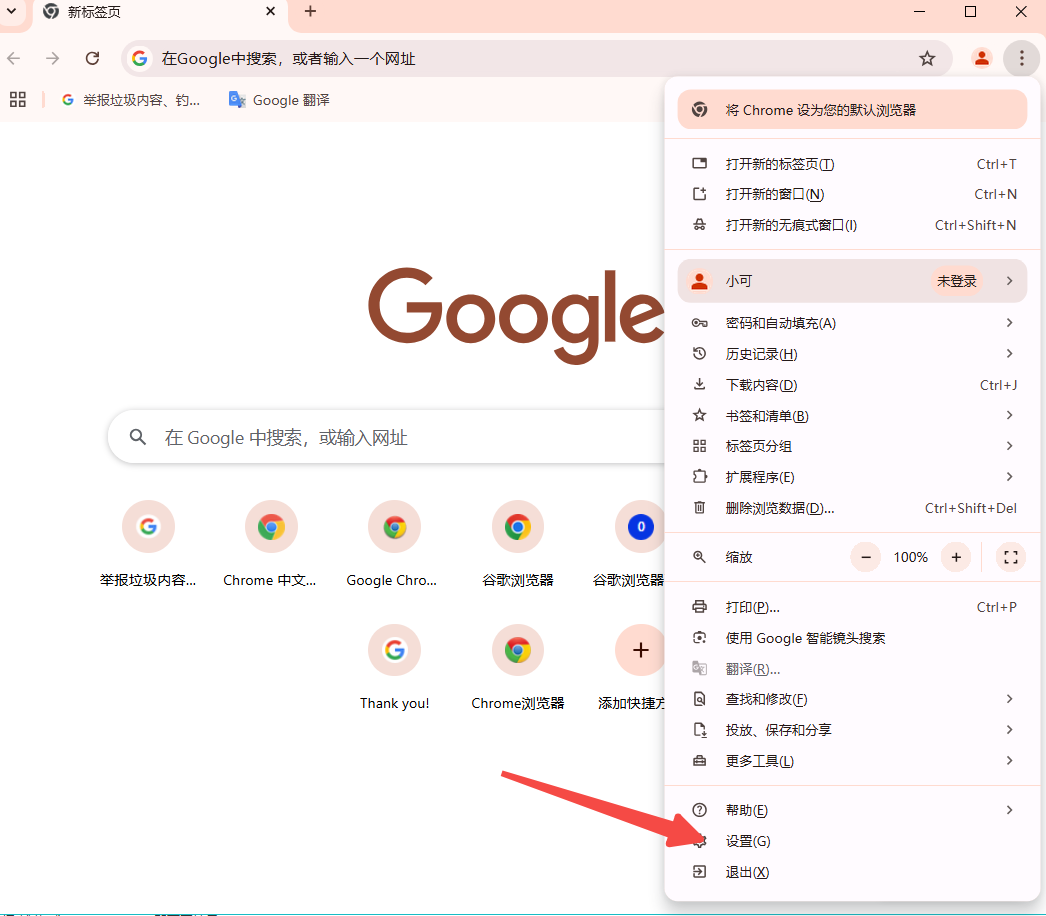
3.导航到隐私设置与安全性
在设置页面左侧的菜单中,点击“隐私设置和安全性”。
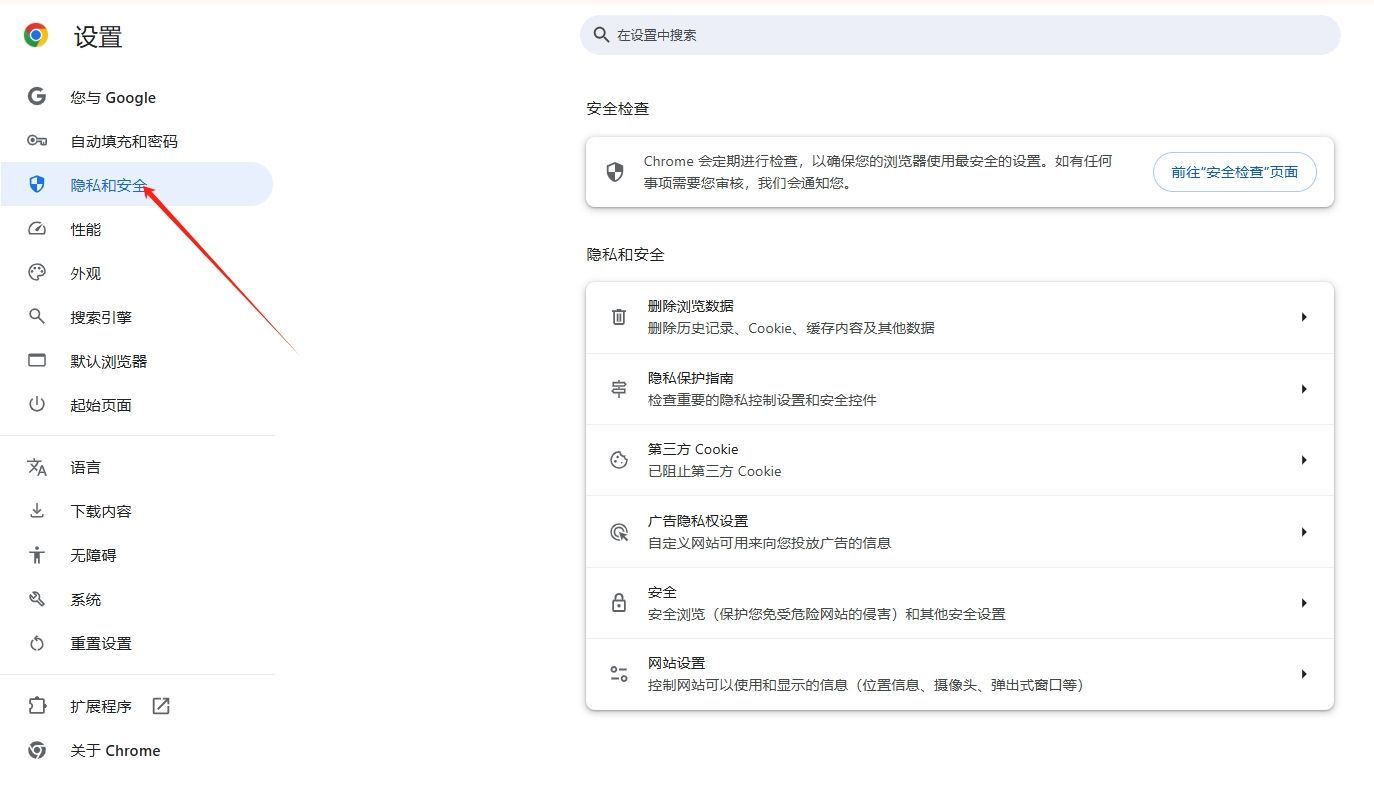
4.清除浏览数据
在“隐私设置和安全性”部分,找到并点击“清除浏览数据”按钮。这将打开一个新的对话框。
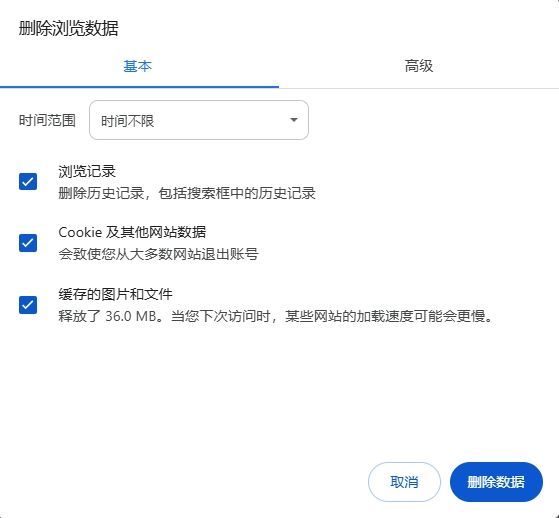
5.选择要清除的内容
在弹出的“清除浏览数据”对话框中,你可以看到一个列表,其中列出了可以清除的各种类型的数据。为了清除Cookie,请确保选中“Cookie及其他网站数据”和“网站存储的数据”。
6.时间范围选择
你可以选择要清除的数据的时间范围。如果你只想清除最近的Cookie,可以选择“最近四个星期”。如果你希望清除所有Cookie,可以选择“所有时间”。
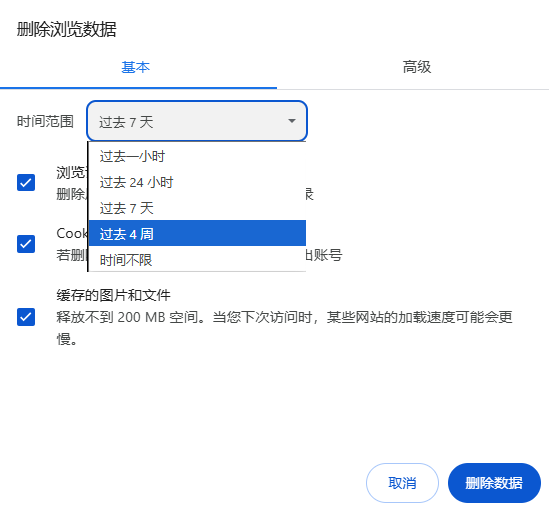
7.确认清除
检查你的选择,然后点击“清除数据”按钮。Chrome将开始清除所选时间范围内的Cookie和其他数据。
8.完成
一旦清除过程完成,你会看到一个提示框,告诉你已成功清除所选数据。此时,你可以关闭该对话框并返回到正常的浏览界面。
二、其他注意事项
-定期清除:为了保持浏览器的性能和保护隐私,建议定期清除Cookie和其他浏览数据。
-扩展程序的影响:某些扩展程序可能会影响Cookie的管理和清除,如果你发现无法清除某些Cookie,可以尝试禁用相关扩展程序后再进行操作。
-网站特定设置:有些网站允许你在浏览器中设置特定的Cookie偏好,你可以在网站的设置或隐私政策中找到这些选项。
通过以上步骤,你应该能够轻松地清除Chrome浏览器中的Cookie。

